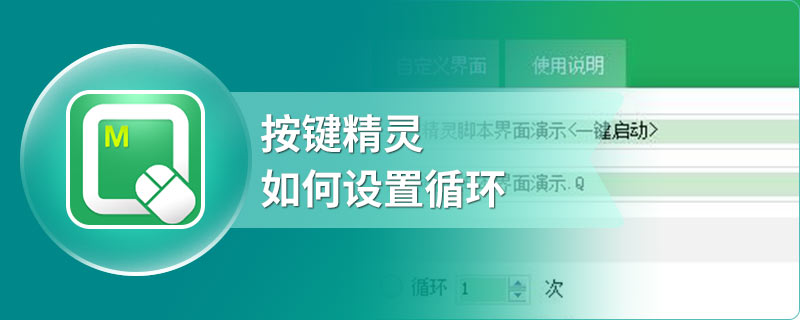1.首先打开【按键精灵】,再打开的主界面左侧找到【快速向导】,并且单击它。

2.在打开的界面,找到【鼠标左键连点器】选项,并且双击打开它。

3.这样就打开了这个命令的脚本,在界面的左侧找到并且单击【鼠标命令】选项。
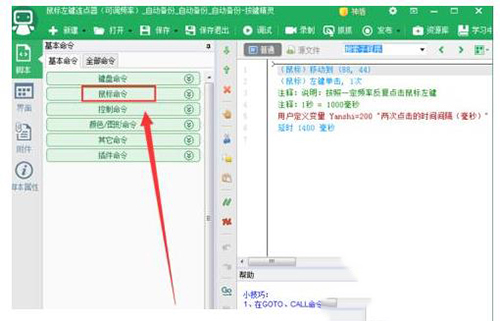
4.在打开的窗口里,单击【左键单击】右侧的【插入】按钮,这时候在右侧的脚本窗口中,就会添加一句“左键单击一次”的命令。
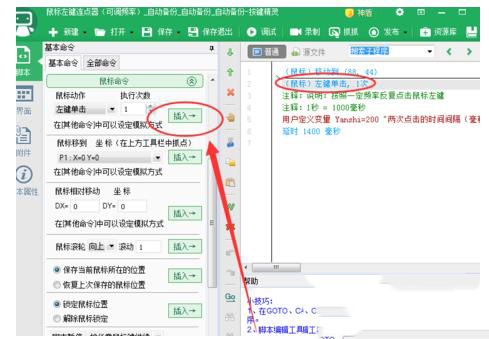
5.再单击【鼠标移动到】右侧的【插入】按钮,同样会在右侧添加命令。但是系统还不知道你要点击的位置,所以要设置鼠标点击的坐标位置。
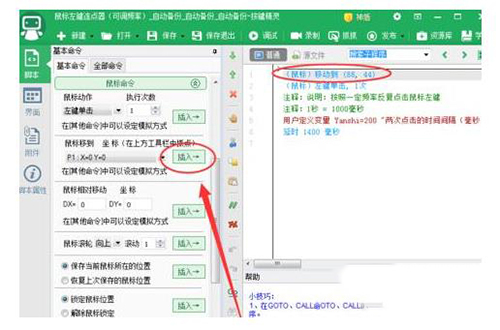
6.单击【工具栏】的【抓抓】图标按钮。

7.这时就会打开【抓抓辅助工具】,比如我们需要连续单击网页的刷新按钮,那么就把鼠标移动到刷新按钮上,然后这时就会在【放大镜】的窗口里显示X、Y的数值了,把它记下来即可。
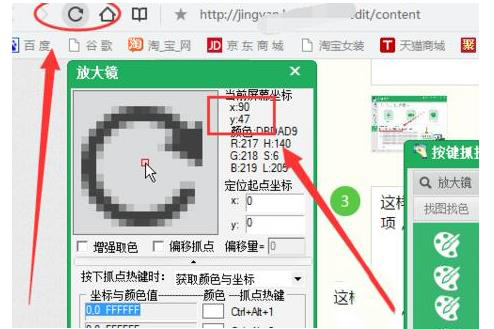
8.然后回到刚才【按键精灵】的命令窗口,双击“鼠标移动到”命令,然后将坐标值改成刚才记下来的数值即可。
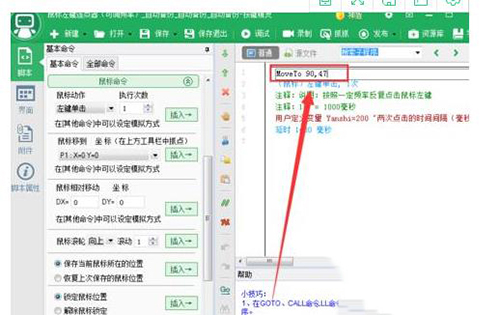
9.然后双击“延时”命令,设置两次鼠标左键单击的间隔时间。
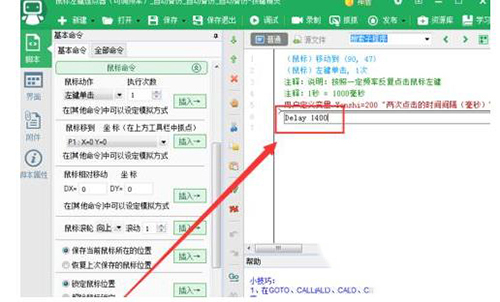
10.这样就全部设置好了,单击【工具栏】“调试”,然后单击左下角【启动按钮】。
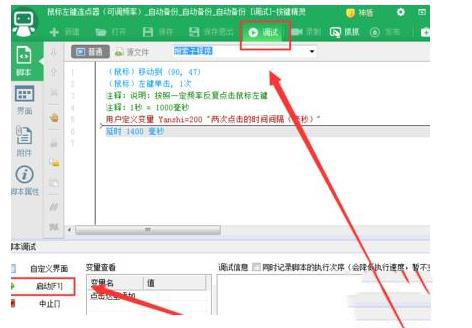
11.这时鼠标就可以连续点击网页拴心按钮了,网页可以自动刷新了。若要停止,就按下“停止”的快捷键。启动和停止的快捷键可以再【脚本属性】里设置。